Twitterカードは文字数が制限されているTwitterにてURLだけで色々と表示されて非常に便利なのですが、ブログの設定に間違いや変更が有って差し替えたい時、ブログの設定を変更しただけでは、一度表示されたTwitterカードはすぐには変更されません。
変更する為にはTwitterのツールであるCard Validatorを使用する必要が有ります!
今回は、変更方法やTwitterカードについてお伝えします!
目次
Twitterカード
TwitterでブログのURLを含めたツイートをすると、ブログで設定したアイキャッチ画像やタイトルなどからTwitterカードが生成されて表示されます。
気になるネットニュースやブログ記事をシェアしたい時に使うのが本来の使い方?な気もしますが、ブロガー的には・・・
#Amazon の #初売りセール 始まりました!気になる #福袋 は中身が見えるネタバレ福袋と普通に見えない福袋! #Amazon初売り #Amazonの福袋 #新春セール #猫ブログ #雨露霜雪 #SALE / https://t.co/b8YkQsLZo0
— あめつゆ (@ametsuyu_cat) January 3, 2022
ブログ記事を投稿した時のTwitter告知や・・・
LIONのニオイをとる砂が41%OFF!?
— あめつゆ (@ametsuyu_cat) January 4, 2022
と思ったら紙か〜
紙とかおからは、多分食べちゃうんだよなぁ
鉱物系だったらなぁ・・・
紙は安いし軽いし粉末化しないし・・・
紙派の猫ちゃんチがうらやまです!#猫砂#Amazon#Amazon初売り https://t.co/I3NdfIlYhY
Amazonや楽天などの商品シェアなどに使う事が出来ます!
もちろんアフィリンク込みの短縮URLでもちゃんと表示されます!
Twitterカードが更新されない状況
そんなTwitterカードですが、一度、Twitterカードを生成すると、そのアイキャッチ画像やタイトルなどのURL情報を保持しています。その為、URL先の内容を変更してもTwitterカードには反映されないんです。
例:アイキャッチ設定忘れ。
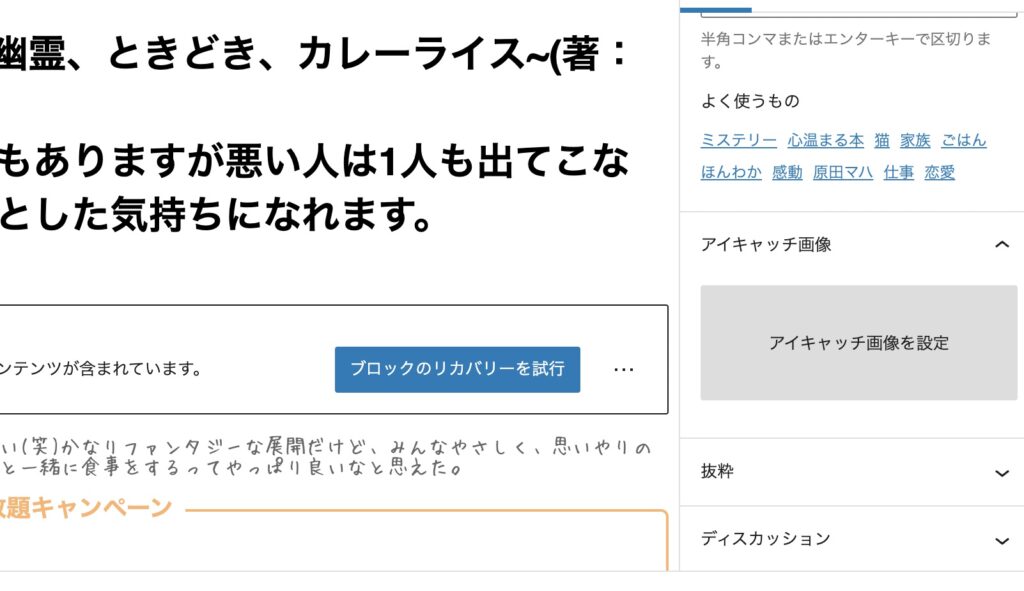
このようにアイキャッチ画像を設定し忘れたブログ記事を公開すると・・・
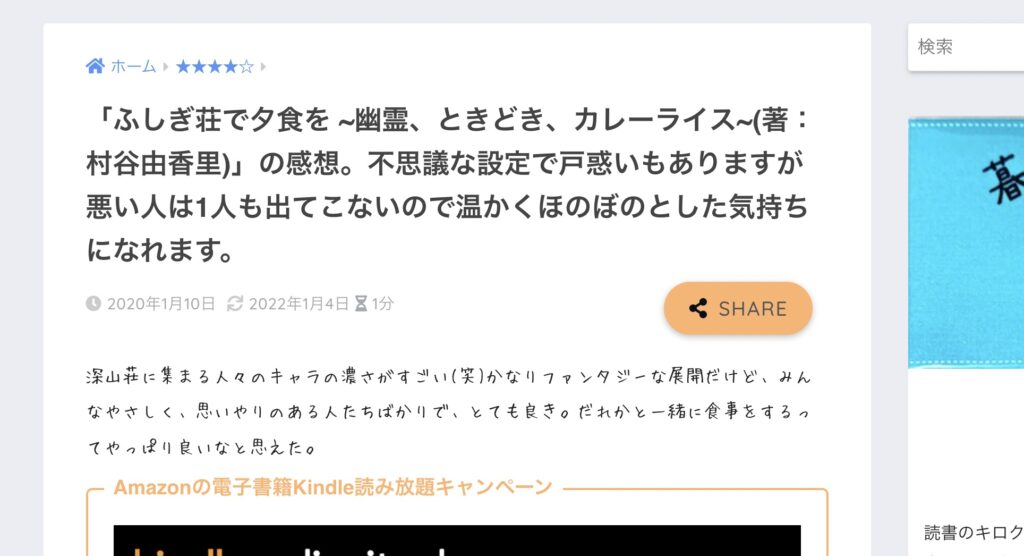
タイトルの下からすぐに本文が始まっています。
そしてこのURLを指定したツイートを作成すると・・・

こんな感じのツイートになります。ここで表示されている画像は、ブログで設定してあるデフォルトアイキャッチ(記事でのアイキャッチ未設定時のアイキャッチ)になります。
本来このブログ記事ではアイキャッチ画像を用意していたので、これはアイキャッチ設定漏れとなっています。
ですので・・・
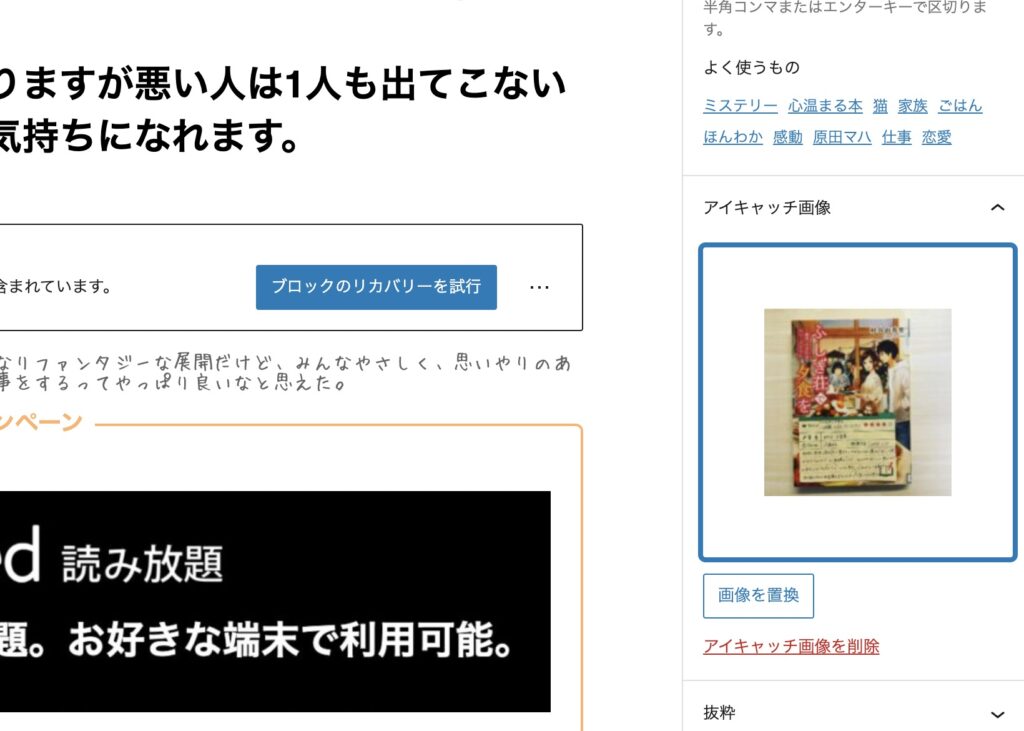
ブログで用意していたアイキャッチを再設定して・・・
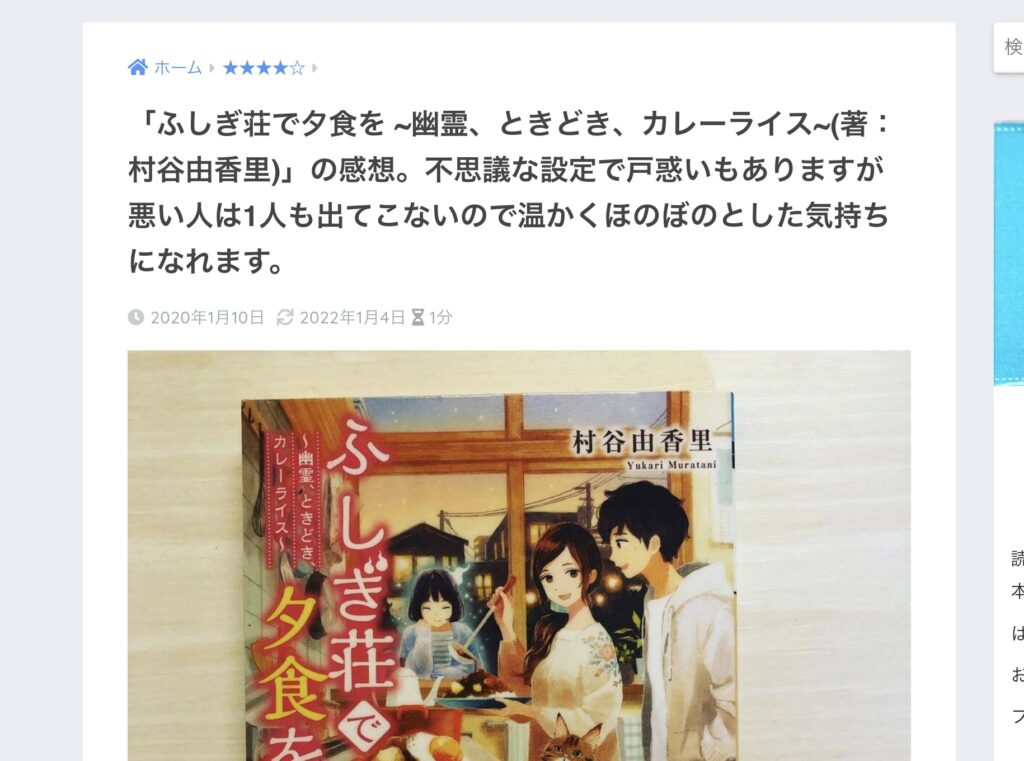
ブログ記事を更新します。
で、先程のツイートのTwitterカードもアイキャッチが設定されたようになれば良いのですが・・・アイキャッチ設定していないままになっているという状態です。
Twitterカード情報更新方法
更新方法はめちゃくちゃ簡単です!冒頭でも紹介したCard Validatorを開いて・・・
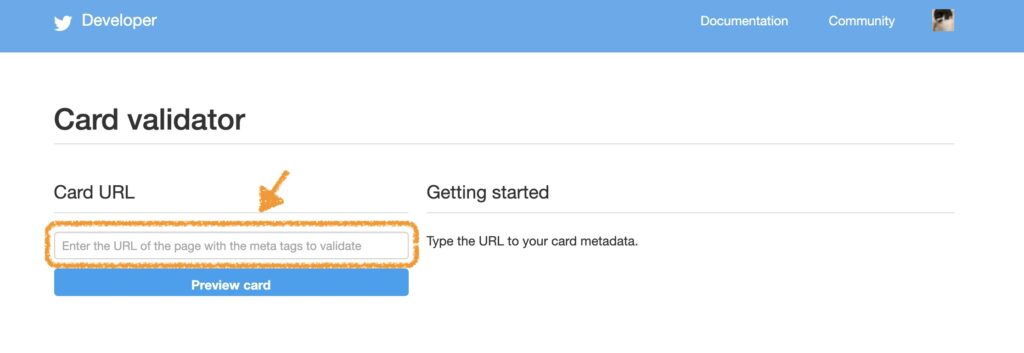
ツイートした記事のURLを入力してPreview cardをクリックするだけ。
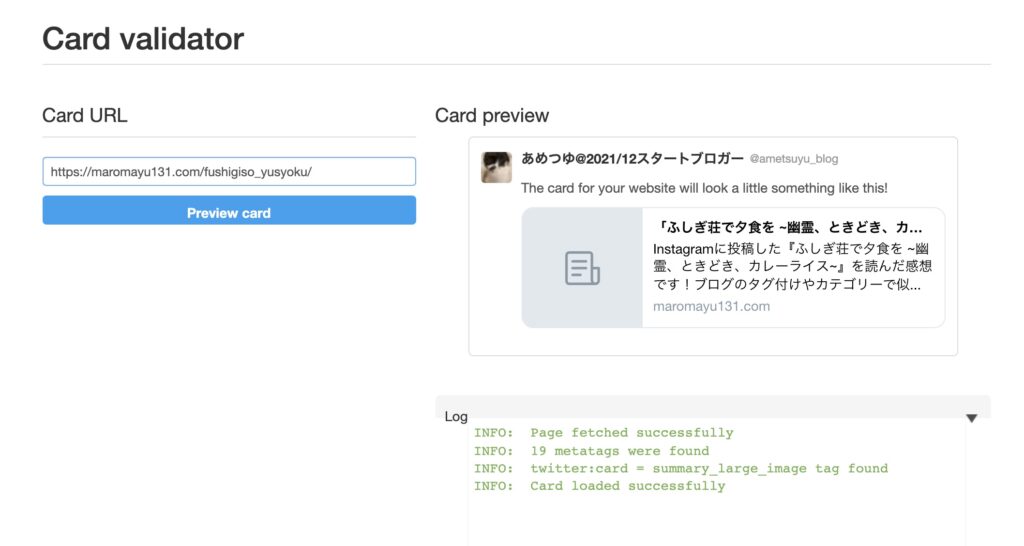
そうすると右上枠にプレビュー画像と右下枠にはログが確認出来て、更新作業は完了です。
最初の作業ではプレビューでは変わっていないと思いますが大丈夫です。ただ、不安ならもう一度やれば・・・
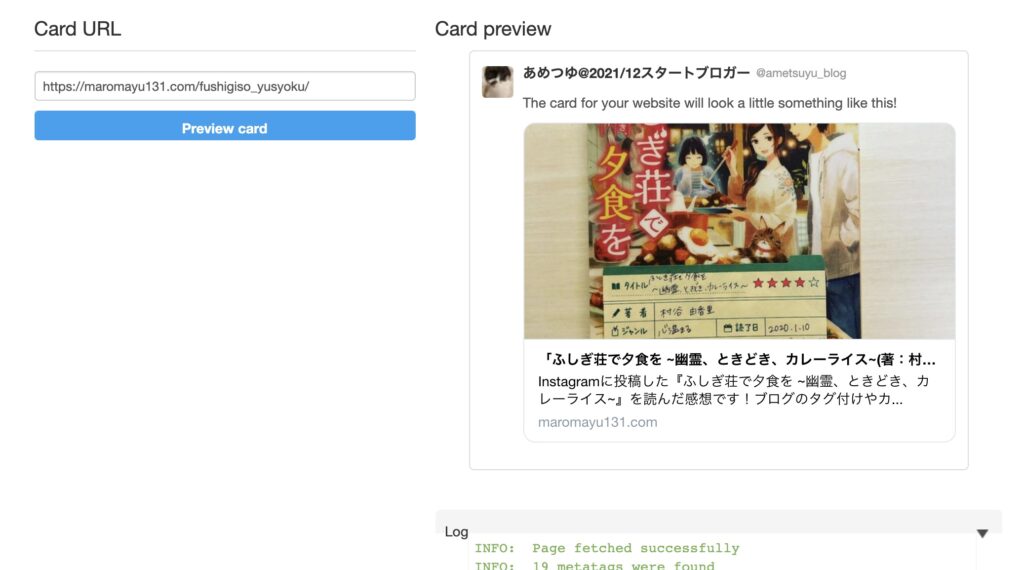
変わっている事を確認出来ます。何度実施しても大丈夫なので不安ならもう一度やっておきましょう!
Twitterに更新が反映されるのは作業してから数分かかりますので、しばらく待ってTwitterの画面をリロードすると・・・
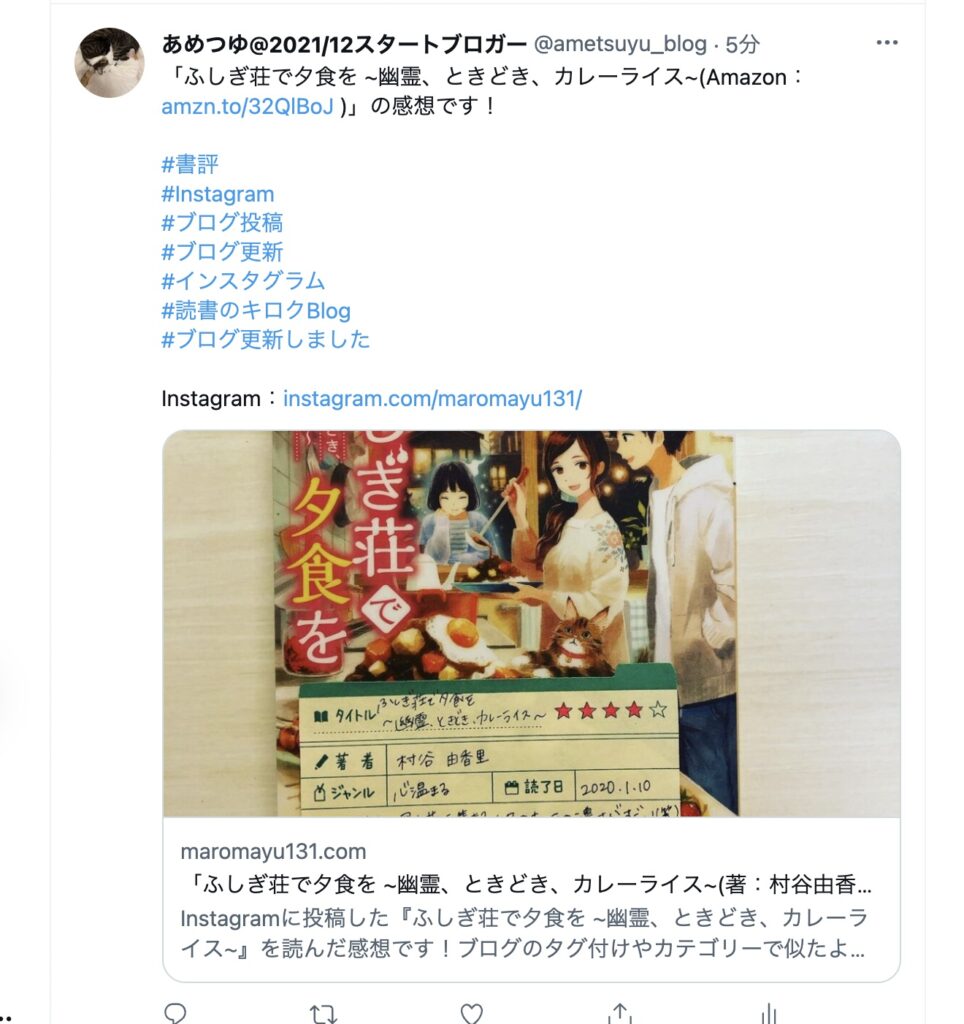
変更した更新の内容が反映されます。
おまけ:複数URLのTwitterカード優先順位
URLを含んだツイートを行う事で生成されるTwitterカードですが・・・一つのツイートの中に複数のURLがあった場合ですが・・・
「ふしぎ荘で夕食を ~幽霊、ときどき、カレーライス~(Amazon: https://t.co/2xciaRg0PK )」の感想です!#書評#Instagram#ブログ投稿#ブログ更新#インスタグラム#読書のキロクBlog #ブログ更新しました
— あめつゆ@2021/12スタートブロガー (@ametsuyu_blog) January 3, 2022
Instagram:https://t.co/V9tIELABJuhttps://t.co/xw6V7UoE8w
このようになります。
このツイートの場合は
- Amazonの短縮URL
- インスタグラムアカウントURL
- ブログ記事URL
と3つのURLを記載していますが、1番最後のURLの内容でTwitterカードが生成されます。
ちなみにツイート生成時にプレビューみたいに出てくるTwitterカードは1番最初のURLの内容となっていますが、ツイートすると内容は変わりますので、勇気出してツイートしましょう!
万が一、違った内容だったら、ツイート内容を一旦コピーして即削除ですね!
おわりに。
更新の手順としてはめちゃくちゃ簡単ですよね!
結構、記事を公開して、「新記事投稿しましたよ」ってツイートした時にアイキャッチの設定漏れやミスに気付いたりするんですよねぇ
そんな時に、ブログの設定を直してCard Validatorを使用するだけで既にツイートしてあるTwitterカードの情報も更新されるのは非常に助かりますので、ミスの多いうっかりさんは積極的に使用して下さい!!
